添加一个创建操作
1. 添加操作设置
- 在 Zapier 的平台 UI 中,从左侧侧边栏打开“操作”选项卡,然后选择“添加操作”,并选择操作类型。新操作默认类型为创建,用于向您的应用添加新数据或更新现有数据。
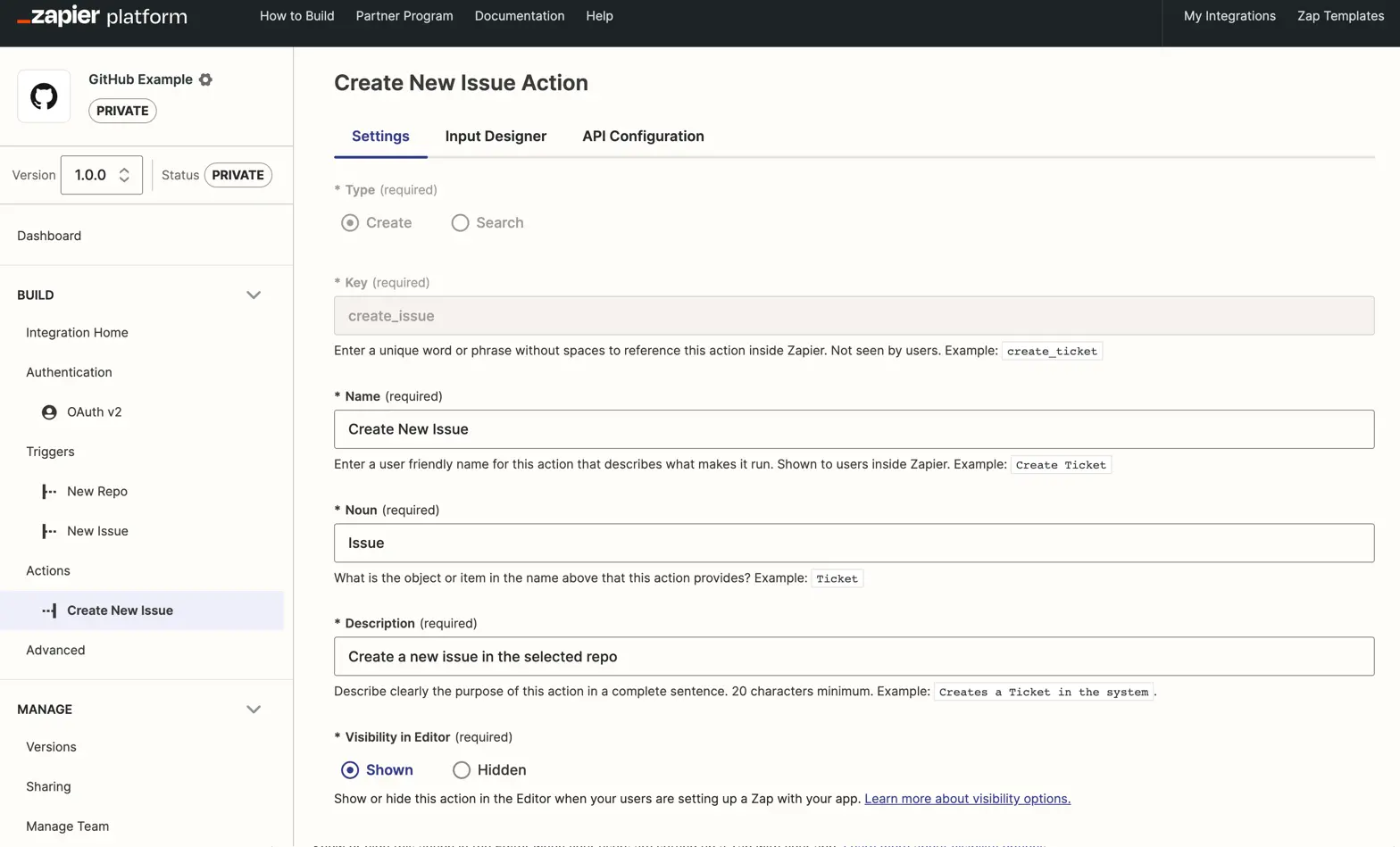
注意:一旦您在新操作上点击“保存并继续”,操作类型将无法更改。如果需要修改操作类型,请删除该操作并重新创建。
- 在“设置”页面,指定以下内容:
– Key:此操作的唯一标识符,用于在 Zapier 内部引用。不必与您的 API 中使用的标识符相同,且不会显示给用户。
– Name:此操作的人性化纯文本名称,通常以动词(如“添加”或“创建”)开头,后跟操作将在您的应用中创建的项目的名称。该名称采用标题大小写形式,会显示在 Zap 编辑器中以及 Zapier 的应用目录营销页面上。
– Noun:一个单一名词,用于描述此操作创建的内容,Zapier 会据此自动生成 Zap 中的文本。
– Description:一个纯文本句子,用于描述操作的功能及其适用场景。该描述会显示在 Zap 编辑器中以及 Zapier 的应用目录营销页面上,并以短语“Creates a new”开头。
– Visibility Options:一个选项,用于设置此操作的显示条件。默认选择“Shown”。如果不希望此操作显示给用户,请选择“Hidden”。通常在构建仅用于与搜索操作配对的创建操作时选择“Hidden”,而不希望其单独使用,例如 与搜索操作配对。
- 点击“保存并继续”按钮。
2. 完成输入设计器
在“输入设计器”页面,为此操作添加用户 输入字段。所有操作步骤均需包含一个输入表单,以便 Zapier 收集创建或查找应用中项目所需的数据。请至少添加一个输入字段。
在构建操作的输入表单之前,请先列出您的应用创建新项目所需的所有数据。例如,如果您正在构建发送电子邮件的操作,则需要字段来输入电子邮件地址、主题和正文。您的操作可能包括几个必填字段,以及其他可选字段,如用于标签或其他细节。
为您的应用创建或查找此项目所需的数据添加操作字段。按照您的应用中字段的顺序添加这些字段,并优先放置必填字段,以优化用户体验。
3. 设置 API 配置
构建操作的最后一个页面用于告知 Zapier 如何将数据发送到您的 API。
对于创建操作,默认使用 POST 调用,将单个项目发送到指定的 API 端点。Zapier 期望收到一个包含单个项目的响应对象,该对象将通过 isPlainObject 进行评估,并解析为后续 Zap 步骤中的独立字段。
如果您的应用需要不同于默认的 API 调用,请选择正确的调用类型,然后在“API 端点”下的框中粘贴 API 调用的 URL。Zapier 会自动将输入表单中的每个字段包含在请求正文中。
如果您的 API 调用需要在核心 URL 中输入数据,请使用以下文本引用输入字段的 key,将 key 替换为实际字段 key:
{\{bundle.inputData.key}\}
所有其他设置的默认值适用于大多数基本 API 调用。如果需要更多配置选项,请点击“显示选项”以添加 URL 参数、HTTP 头、设置操作忽略空参数,或自定义请求正文。或者,切换到 代码模式 以为您的操作编写自定义 JavaScript 代码。
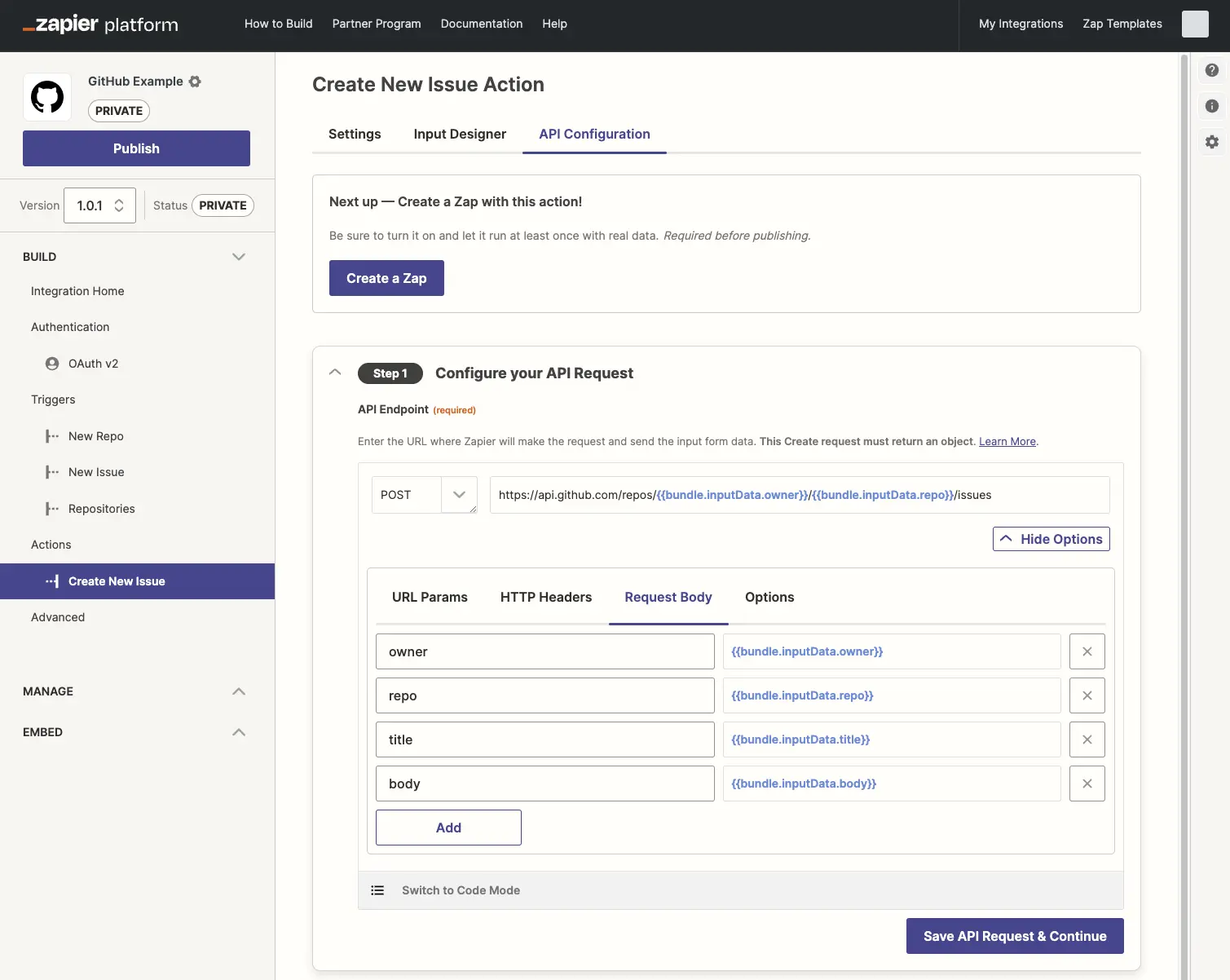
4. 测试您的 API 请求
配置测试数据来测试创建操作。请注意,测试 POST 或 PUT 请求会在您的应用中创建或更新项目。
5. 定义您的输出
按照 指南 定义样本数据和输出字段。
需要帮助?告诉我们您的问题,我们会将您连接到合适的资源或提供支持。